2021.06.04
[Para principiantes] Aprende sobre el «line art» (2) Qué hacer cuando no logras obtener líneas limpias [para smartphone]

El line art (arte lineal) es la base fundamental de una ilustración.
Cuando mejoramos el line art, logramos mejorar también la impresión general de la ilustración.
Sin embargo, muchas personas parecen tener dificultades para lograr trazar líneas «limpias»,
o sea, de buena calidad.
Cuando las líneas dibujadas se ven irregulares o «sucias»,
podemos solucionar el problema mediante técnicas de line art,
además de hacer cambios en la configuración de la aplicación digital.
Así que, en este artículo, te enseñaré las soluciones que se pueden aplicar tanto en la técnica de dibujo,
como en la configuración de la aplicación digital.

Index
1. Cuando los contornos de las líneas se ven irregulares

Cuando los contornos de las líneas se ven irregulares tal como en el dibujo de arriba,
debemos hacer ajustes en la configuración de la aplicación digital.
[1] Activar el «suavizado» (anti-aliasing)
Si notas que los contornos de las líneas se ven irregulares, debes activar la función de «suavizado».
<¿Qué es el Suavizado (anti-aliasing) ?>
Las ilustraciones y fotografías están compuestas por un montón de
«pequeñas unidades cuadradas que contienen información de color».
A cada una de estas unidades las llamados «pixel».
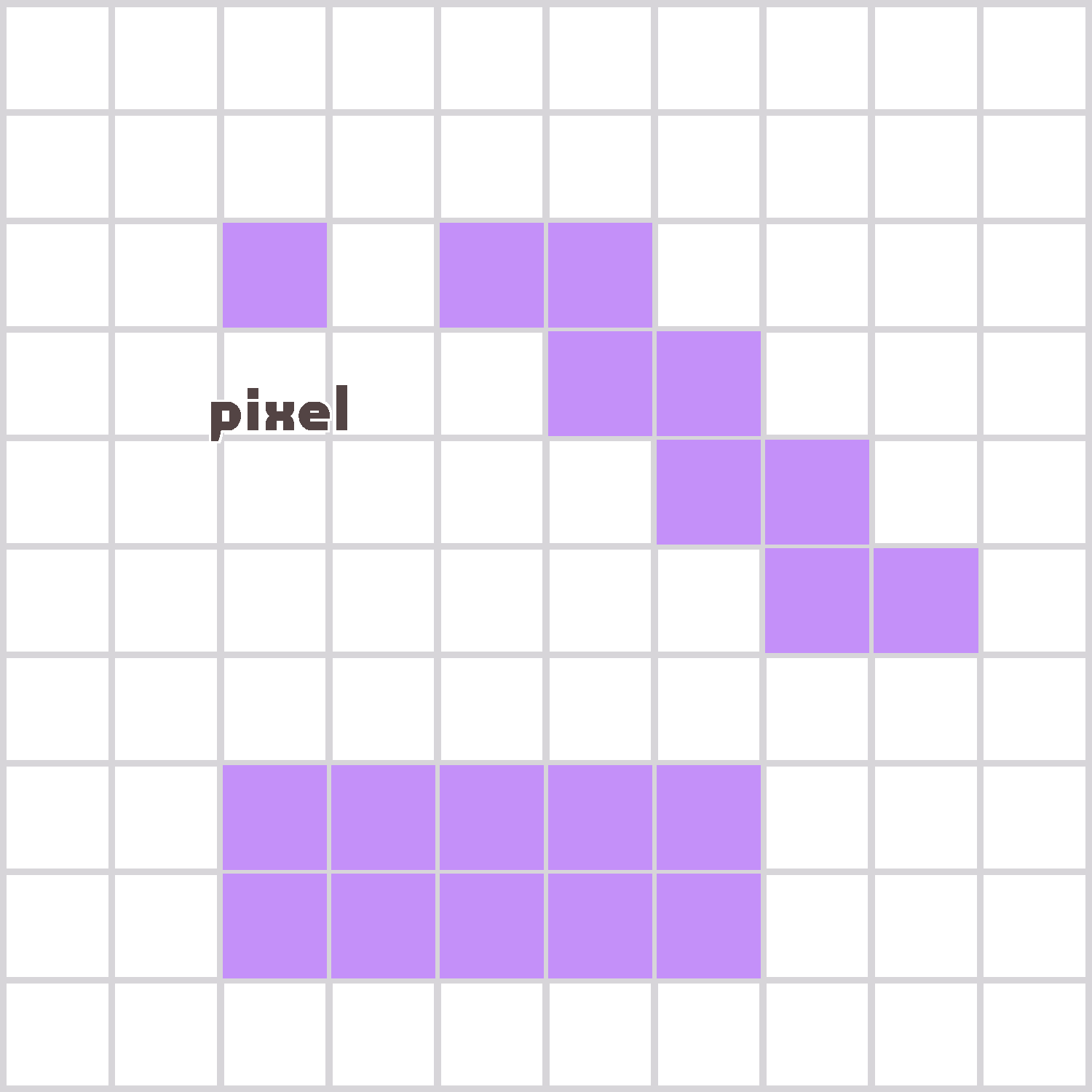
Cuando se traza una línea en la pantalla, lo que realmente se hace es rellenar los píxeles con color.
Es por ello que las líneas digitales no son lisas sino irregulares por naturaleza.
Al activar la función de «Suavizado» o «anti-aliasing«, se añade una coloración tenue en los contornos de la línea, lo cual le confiere una impresión «lisa».
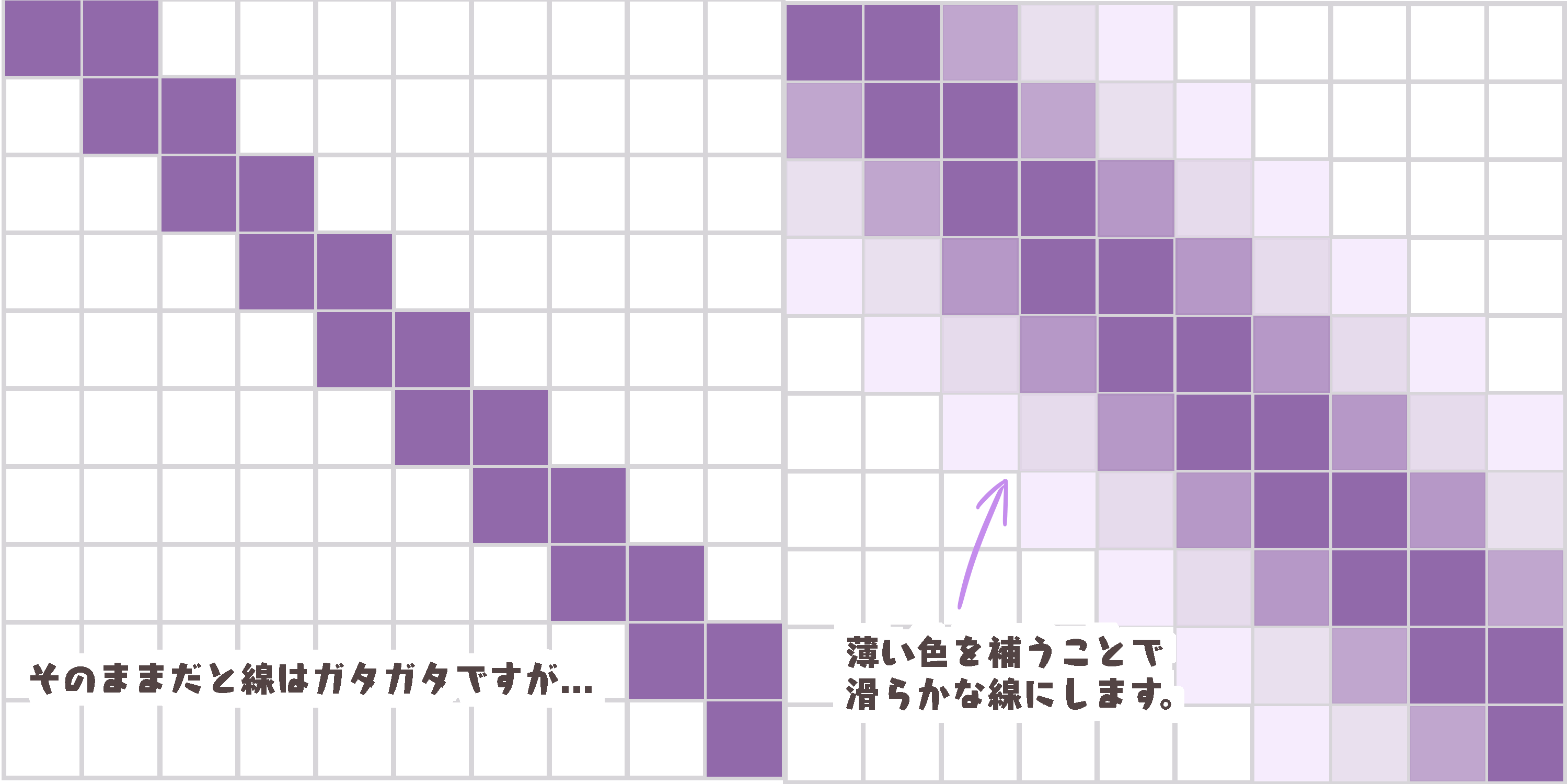
<Cómo activar el «suavizado» o «anti-aliasing» >
(1) Deslice dos veces la barra que está a la derecha del icono de «pincel».
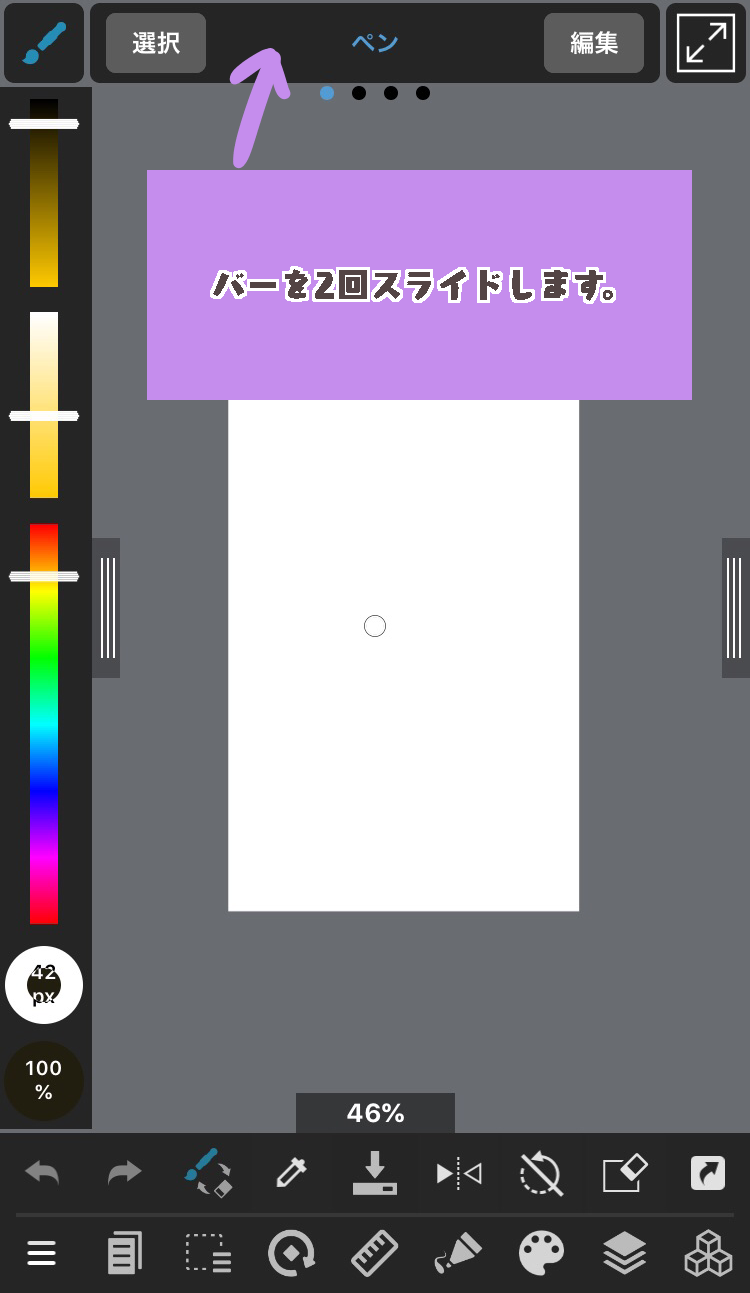
(2) Activa la opción de «Suavizado».
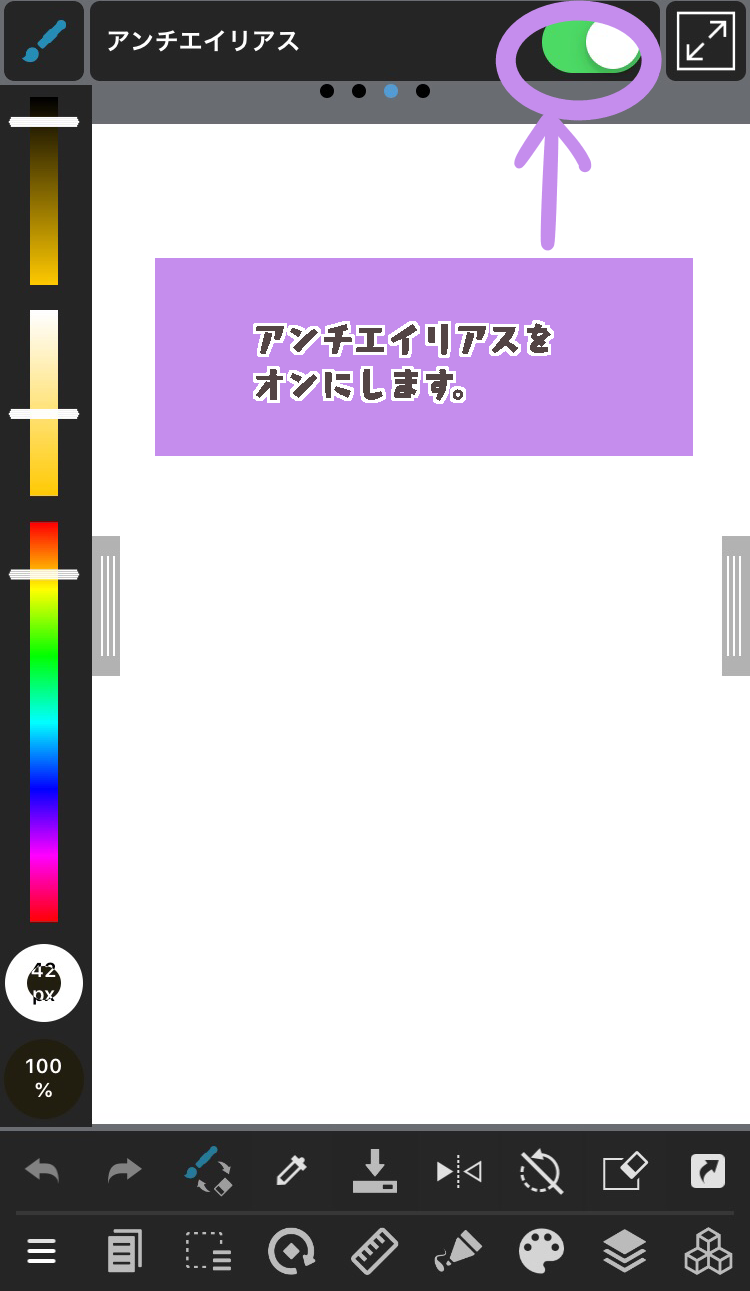
▶ Puedes ver más información sobre el «suavizado» (anti-aliasing) en el siguiente enlace:
About anti-aliasing
[2] Revisa el tamaño de la imagen

Cuando el tamaño original de la imagen es demasiado pequeña,
las irregularidades de las líneas se notarán sólo con ampliar ligeramente el zoom de la pantalla.
Por ello, es mejor que NO elijas un tamaño demasiado pequeño a la hora de configurar el lienzo,
Si no sabes qué tamaño de imagen debes escoger, puedes hacer lo siguiente:
a la hora de configurar el tamaño del lienzo, elige entre la opciones preestablecidas de «tamaño de papel»,
la opción que se acerque más al tamaño real del dibujo que quieres obtener.
<Cómo seleccionar el «tamaño de papel»>
1) Archivo > Nuevo > Tamaño de Papel (hacer click en la flecha para abrir el menú de opciones)
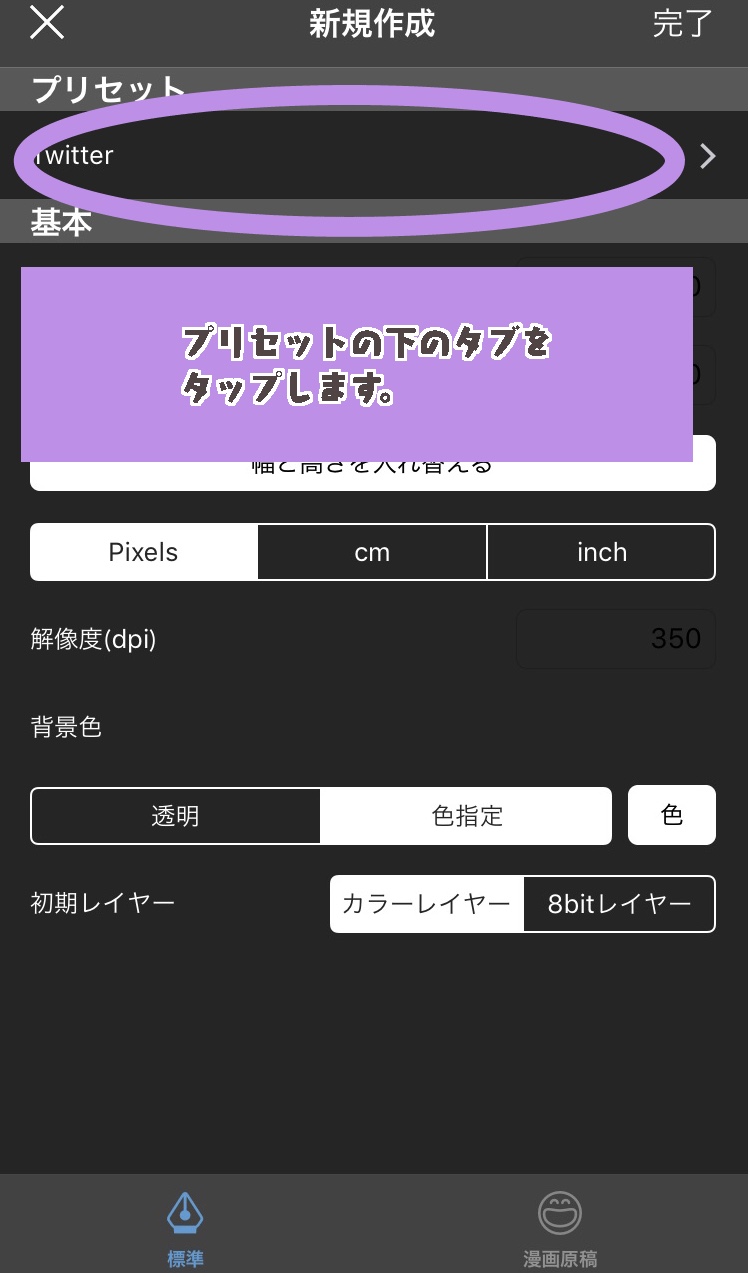
(2) Elige la opción más adecuada según lo que tienes pensado dibujar.
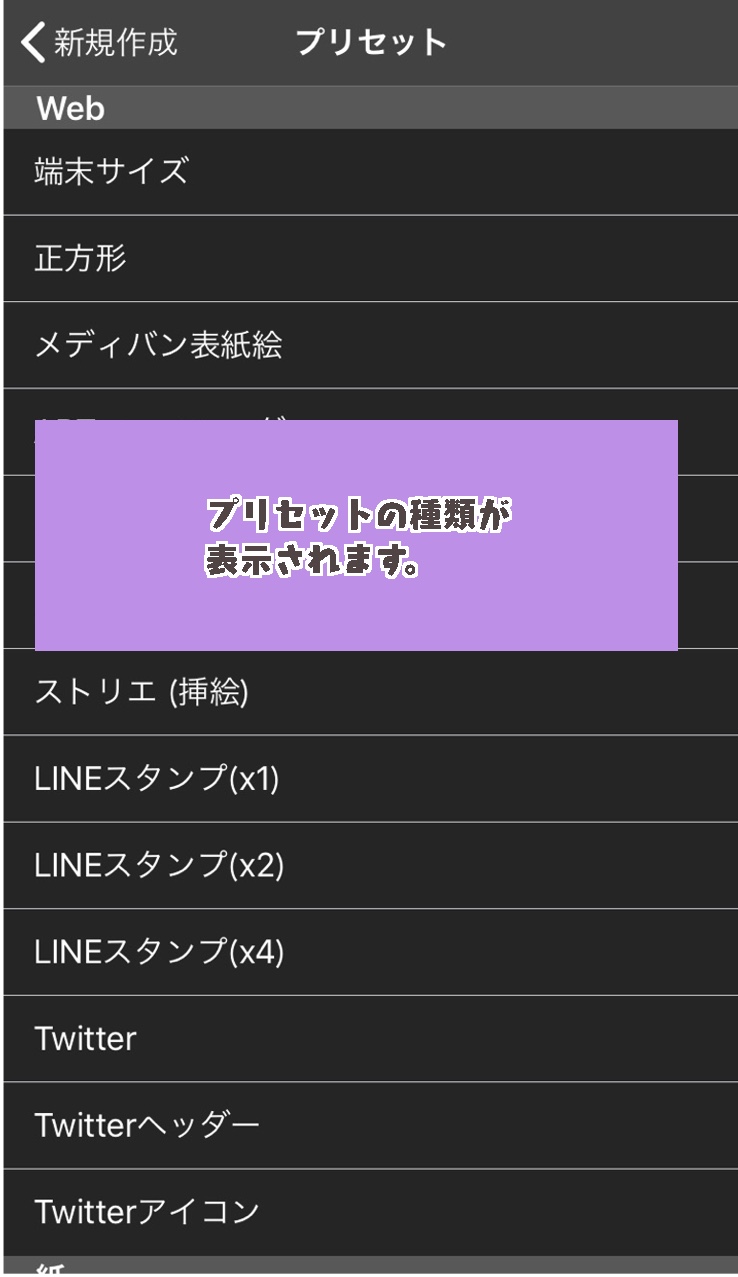
Si se trata de una ilustración para uso en la web, será suficiente con un tamaño entre
1.000 a 2.500 píxeles.
Si lo que quieres es simplemente dibujar para entretenerte un rato,
puedes probar con un tamaño similar a la pantalla de tu dispositivo, o un lienzo cuadrado.
Si quieres hacer una ilustración muy elaborada, entonces puedes aumentar el tamaño a 2.000 píxeles, o incluso hasta 3.000 píxeles,
pero ten cuidado, ya que, entre más pesado sea, el movimiento del pincel puede volverse más lento.
<¿Qué pasa si cambio el tamaño del lienzo de un dibujo está en proceso?>
Si haces un dibujo en un lienzo de 100 x 100,
y luego cambias el tamaño del lienzo a 1000 x 1000, ocurre lo siguiente:
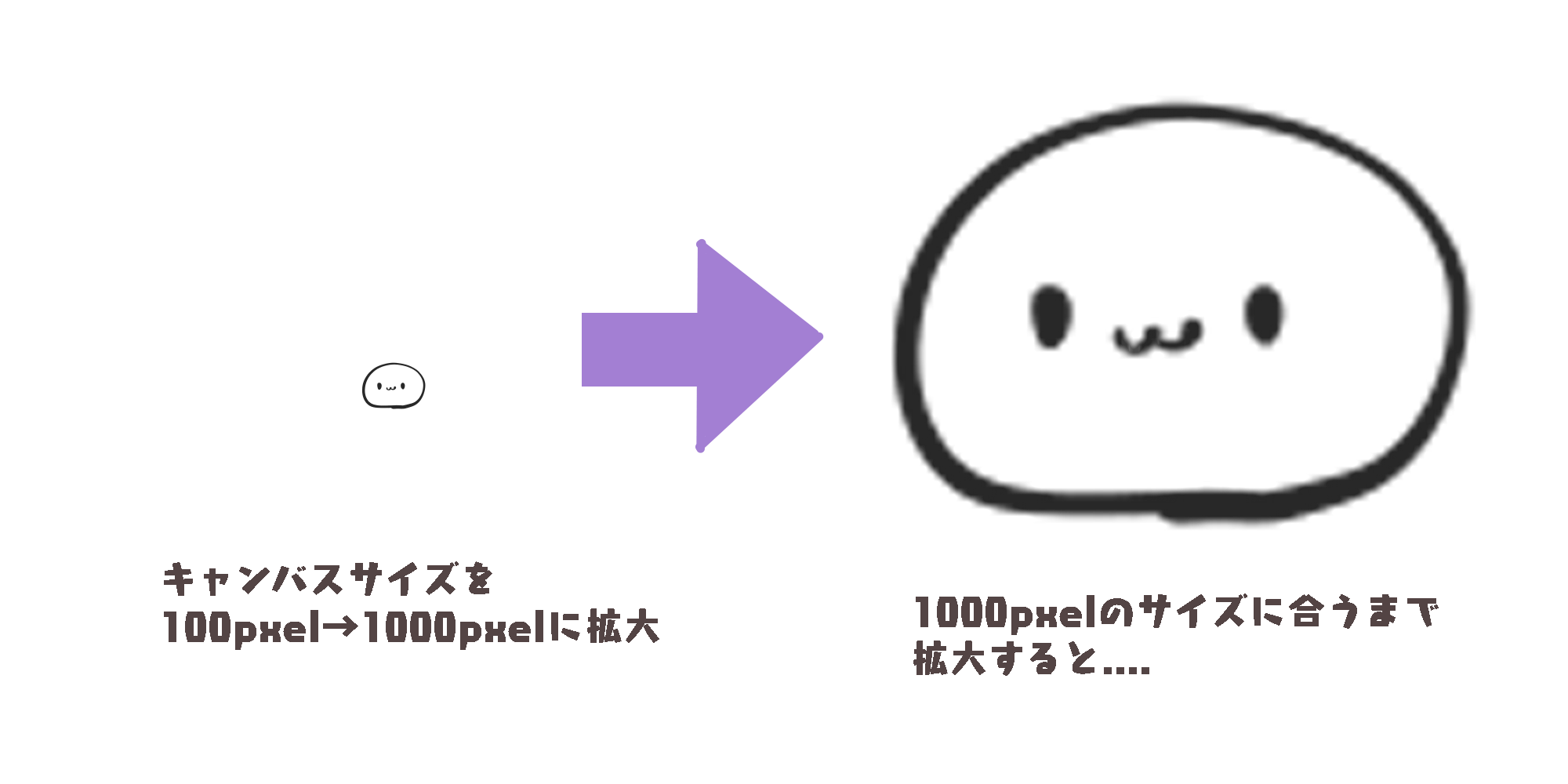
Al reducir el tamaño, las irregularidades de las líneas se notarán menos,
pero debido a que la imagen en sí también se reduce y se vuelve muy pequeña, no resulta práctico.
Cuando utilizamos un lienzo pequeño al inicio y luego lo agrandamos, el dibujo se verá muy irregular.
Al contrario, cuando cambiamos de un tamaño grande hacia uno pequeño, podemos obtener una mejor calidad de imagen.
Así que te recomendamos evitar seleccionar lienzos pequeños a la hora de iniciar una ilustración.
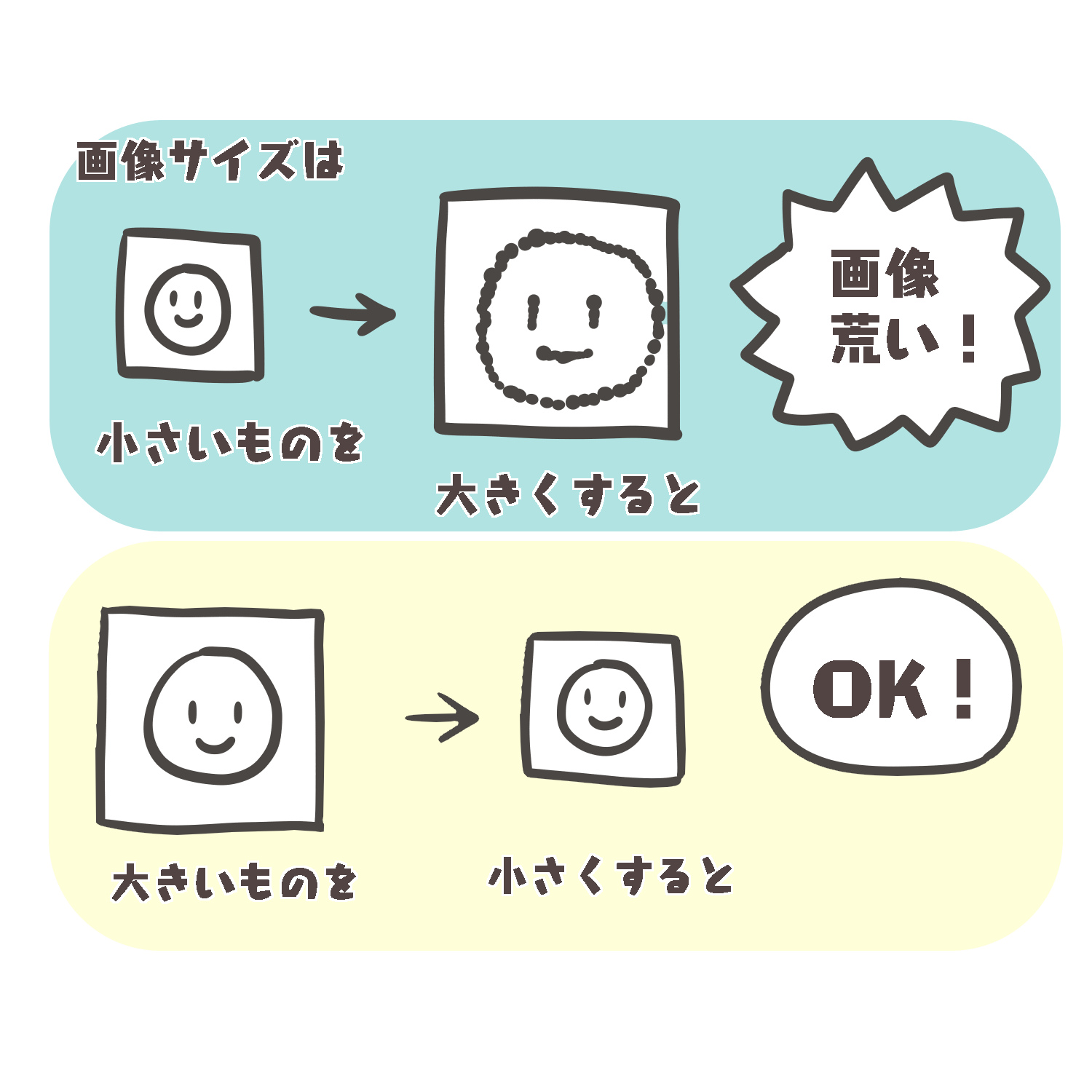
[3] Revisar el % de aumento de la pantalla
Tal como lo mencionamos arriba, las líneas digitales son irregulares por naturaleza,
así que cuando aumentamos excesivamente el zoom de la pantalla,
inevitablemente se notarán las irregularidades de las líneas.
Por lo tanto, si al aumentar el zoom a la hora de dibujar detalles, ves que las líneas se ven irregulares y eso te preocupa, primero revisa en cuánto está el % de aumento de la pantalla.
Si al ajustar el zoom de la pantalla al 100% ves que la calidad de las líneas está bien,
entonces no tienes por qué preocuparte.

2. Cuando los trazos de las líneas se te tambalean
Cuando las líneas que dibujas te salen temblorosas, toma en cuenta lo siguiente:
(1) Utilizar la función de «estabilizador de trazo».
(2) Hacer trazos más rápidos o enérgicos.
(3) Mirar hacia donde quieres dirigir la línea.
[1] Utilizar la función de «estabilizador de trazo»
Con la función de «estabiliador de trazo», es posible reducir en gran medida el tambaleo de tus líneas,
ya que te corrige automáticamente el movimiento de tus trazos,
<Cómo utilizar la función de «estabilizador de trazo»>
Desliza una sola vez la barra que está a la derecha del ícono de «pincel» para que aparezca la función del «estabilizador de trazo». Haciendo click en el ícono «+» puedes aumentar el efecto del «estabilizador».

[2] Hacer trazos más rápidos o enérgicos
Para obtener líneas de buena calidad, debes hacer trazos con vigor, en vez de trazos lentos o débiles. Aunque algunas líneas te salgan desviadas o te equivoques en algunos puntos,
luego podrás borrar y corregir, así que atrévete a trazar con buen impulso.
En caso de que estés utilizando un lápiz digital, sujeta la parte media-superior del lápiz,
y utiliza el movimiento de la muñeca para hacer los trazos.
Esto te facilitará obtener un buen impulso para trazar.

[3] Mirar hacia donde quieres dirigir la línea
Cuando estamos concentrados en dibujar líneas, tendemos a trazar despacio, enfocando nuestra mirada en el punto que está justo debajo del lápiz.
Sin embargo, si en vez de mirar directamente el punto donde estás dibujando,
miras hacia dónde va la línea, se te hará más fácil trazar líneas limpias de manera espontánea.
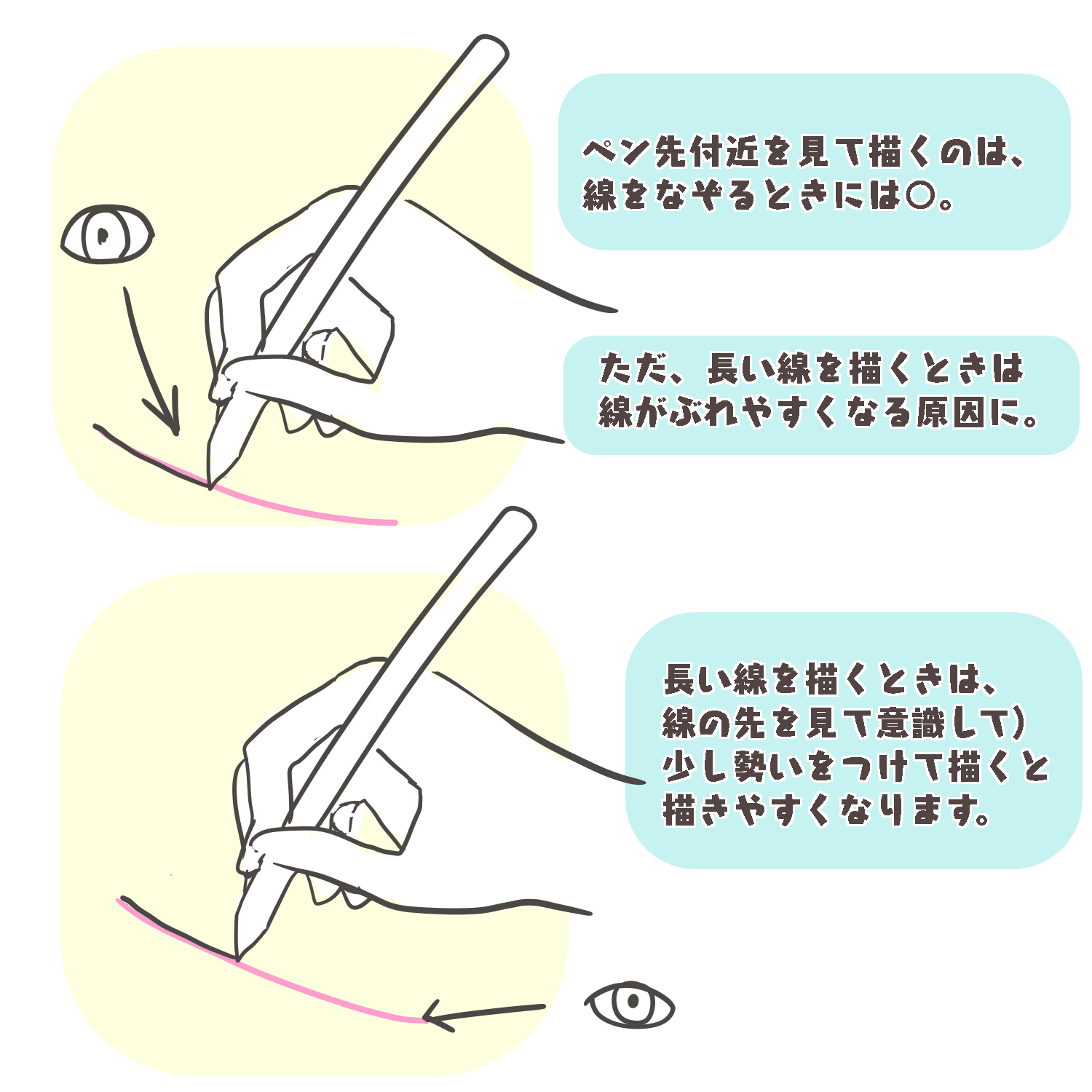
(Texto original e imágenes: Sakaki)
\ We are accepting requests for articles on how to use /

























